Eh bien ici, dans ce blog, nous discuterons de l’une des erreurs Android et c’est l’erreur d’analyse sur l’entrée $ dans Android. Selon les victimes, les utilisateurs sont confrontés à cette erreur lors de l’installation d’une application sur leur appareil et l’application ne parvient pas à s’installer. Eh bien, cette erreur se produit en raison d’un problème d’analyse et également connue sous le nom d’analyseur .apk. Et les rapports indiquent que cette erreur convaincante se produit en raison d’un conflit dans la lecture et l’écriture d’une application sur un Android. Comme nous l’avons mentionné précédemment, cela se produit lors de l’installation d’une application qui n’est pas terminée du tout en raison d’une interruption.
Si vous êtes également sur le même bateau et que vous avez beaucoup de mal à surmonter l’erreur, vous êtes arrivé au bon endroit. Ici, nous mentionnerons toutes les solutions possibles pour surmonter l’erreur, mais avant de poursuivre les méthodes, nous aimerions mettre en évidence son éventuel coupable, ce qui vous aidera à mieux comprendre l’erreur.
Quelles sont les causes de l’erreur d’analyse sur l’entrée $ dans Android
Raison 1 : L’appareil n’a pas l’autorisation requise pour installer cette application particulière.
Raison 2 : Des problèmes internes d’Android peuvent entraîner cette erreur.
Raison 3 : Interférence du logiciel antivirus
Raison 4 : Le fichier d’application en cours d’installation est corrompu/endommagé/incomplet
Raison 5 : Incompatibilité de l’application avec l’appareil Android
Comment résoudre l’erreur d’analyse sur l’entrée $ dans Android
Remarque : Étant donné que les smartphones n’ont pas la même option de paramètres et qu’ils diffèrent d’un fabricant à l’autre, assurez-vous donc que les paramètres sont corrects avant d’en modifier.
Méthode 1 : Mettre à jour le système d’exploitation Android
Si vous utilisez une version obsolète du système d’exploitation, vous risquez de rencontrer l’erreur mentionnée ci-dessus. Veuillez donc mettre à jour votre Android vers la dernière version.
Méthode 2 : Effacer le cache du Google Play Store
Si la mise à jour de votre système d’exploitation Android ne fonctionne pas pour vous, nous vous suggérons de vider le cache Google Play Store du Google Play Store. Pour ce faire, suivez les instructions ci-dessous :
Étape 1 : Cliquez sur les paramètres de votre appareil> puis appuyez sur Applications et autorisations
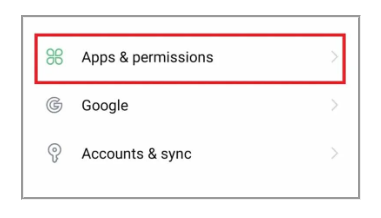
Étape 2 : Sélectionnez App Manager dans l’option proposée> Cliquez sur Google Play Store
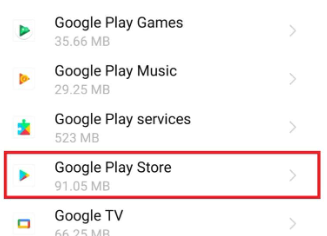
Étape 3 : Cliquez sur Stockage> puis sélectionnez Effacer le cache
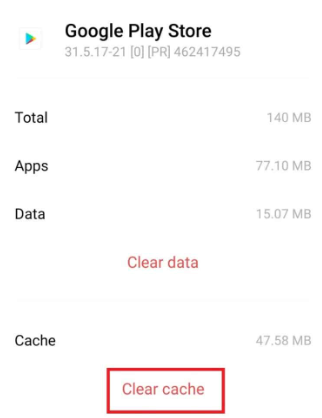
Méthode 3 : Désactiver temporairement l’antivirus Android
Comme nous l’avons mentionné précédemment dans ce blog, vous êtes susceptible de rencontrer l’erreur mentionnée ci-dessus si votre antivirus interfère lors de l’installation de l’application. Donc, dans ce cas, nous vous suggérons de désactiver temporairement votre antivirus Android. Pour faire de même, suivez les instructions ci-dessous :
Étape 1 : Cliquez sur les paramètres de votre appareil Android> puis appuyez sur les applications et les autorisations et sélectionnez App Manager dedans
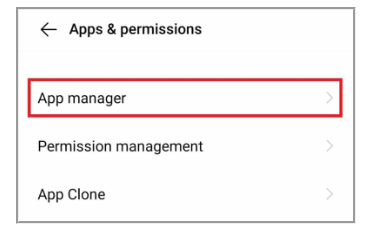
Étape 2 : Cliquez maintenant sur le logiciel antivirus> puis appuyez sur Forcer l’arrêt pour désactiver temporairement l’application
Méthode 4 : Supprimer les fichiers corrompus
Dans cette méthode, nous vous suggérons de supprimer les fichiers .apk corrompus d’une application et plusieurs utilisateurs ont revendiqué le succès en appliquant cette méthode.
Pour ce faire, vous pouvez suivre les instructions ci-dessous :
Étape 1 : Accédez au navigateur sur votre Android
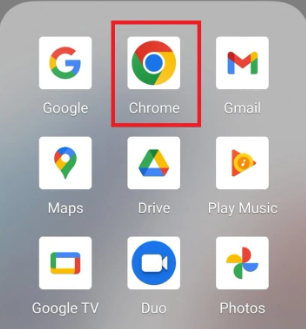
Étape 2 : Cliquez sur l’icône des trois points> Sélectionnez Téléchargements
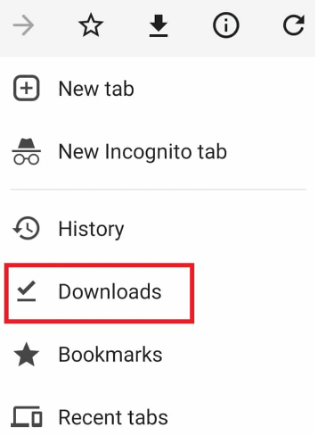
Étape 3 : Localisez ensuite le fichier .apk que vous avez installé, puis cliquez sur l’icône à trois points à côté de celui-ci> cliquez sur Supprimer
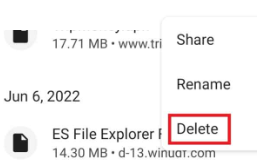
Méthode 5 : Activer le débogage USB
Si vous rencontrez toujours des difficultés avec Parse Error on Input $ dans Android, nous vous suggérons d’activer le débogage USB. Le débogage permet de supprimer les erreurs du logiciel ou du matériel. Suivez donc les étapes ci-dessous pour continuer:
Étape 1 : Cliquez sur Paramètres Android> Cliquez sur Gestion du système et sélectionnez À propos du téléphone
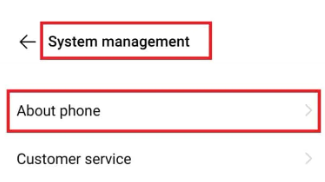
Étape 2 : Cliquez 7 fois sur la version du logiciel> Puis revenez à la gestion du système et cliquez sur les options du développeur
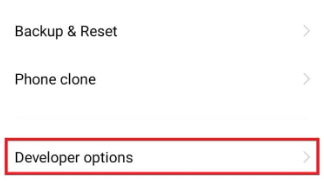
Étape 3 : Basculez ensuite sur Débogage USB> Sélectionnez OK pour confirmer
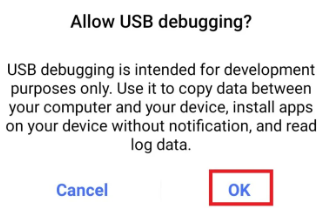
Méthode 6 : Modifier les autorisations pour l’installation de l’application
Eh bien, si vous essayez d’installer une application à partir de sources autres que Google Play Store, vous risquez de rencontrer ce type d’erreurs. Donc, pour résoudre ce problème, vous devez activer les autorisations sur votre Android pour permettre l’installation d’applications à partir de sources tierces.
Voici comment:
Étape 1 : Cliquez sur Paramètres sur votre appareil> appuyez sur Applications et autorisations> Cliquez sur Gestion des autorisations dedans
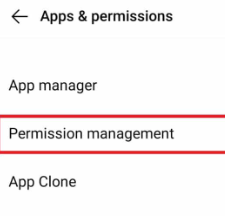
Étape 2 : Cliquez sur Installer les applications inconnues> puis sélectionnez le navigateur ou l’application pour installer les applications inconnues
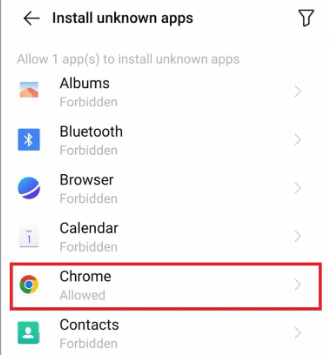
Étape 3 : Activez enfin Autoriser l’installation d’applications inconnues
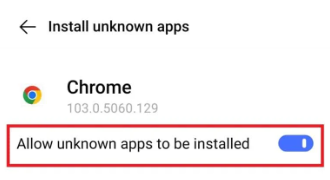
Méthode 7 : vérifier la compatibilité de l’application
Nous vous suggérons de vérifier si l’application que vous essayez d’installer est de la dernière version, sinon installez l’application à partir d’une source fiable comme Google Play pour éviter de telles erreurs.
Méthode 8 : réinstaller l’application
Dans cette méthode, il est conseillé de désinstaller l’application, puis de la réinstaller et une fois que vous avez désinstallé l’application, suivez les instructions ci-dessous pour la réinstaller :
Étape 1 : Cliquez sur l’application Play Store sur votre appareil> cliquez sur la barre de recherche et entrez le nom de l’application> puis cliquez sur Installer
Une fois cela fait, voyez si le problème est résolu ou non.
Conclusion
C’est tout à propos d’erreur d’analyse sur l’entrée $ dans Android. Si vous avez aimé le blog, continuez à visiter le site pour des articles plus utiles.